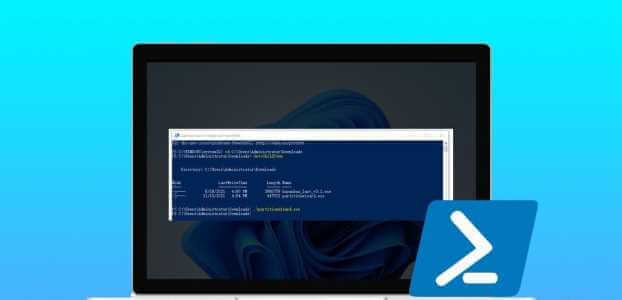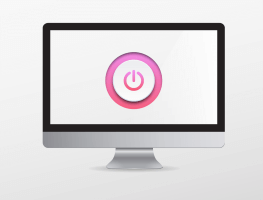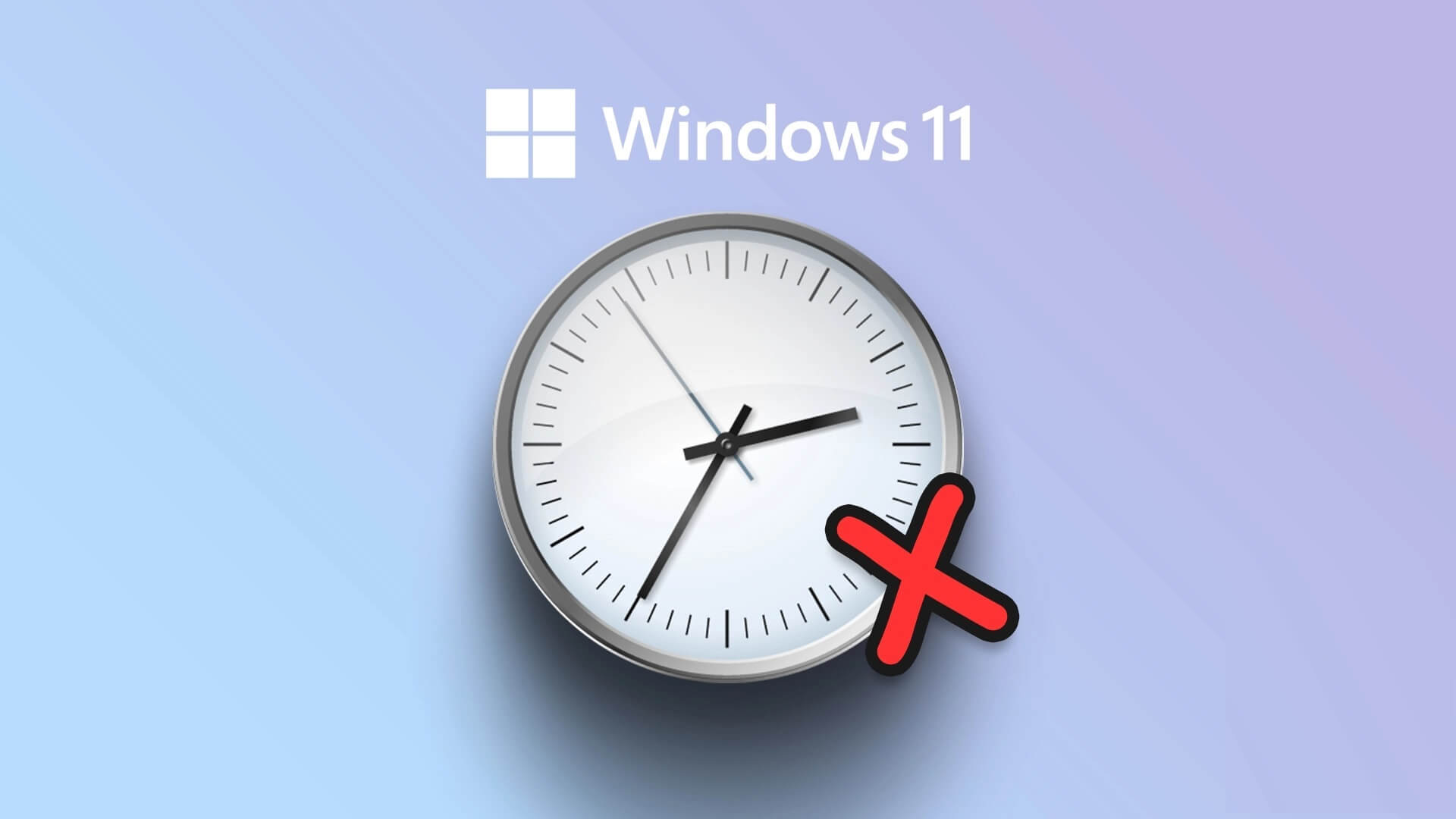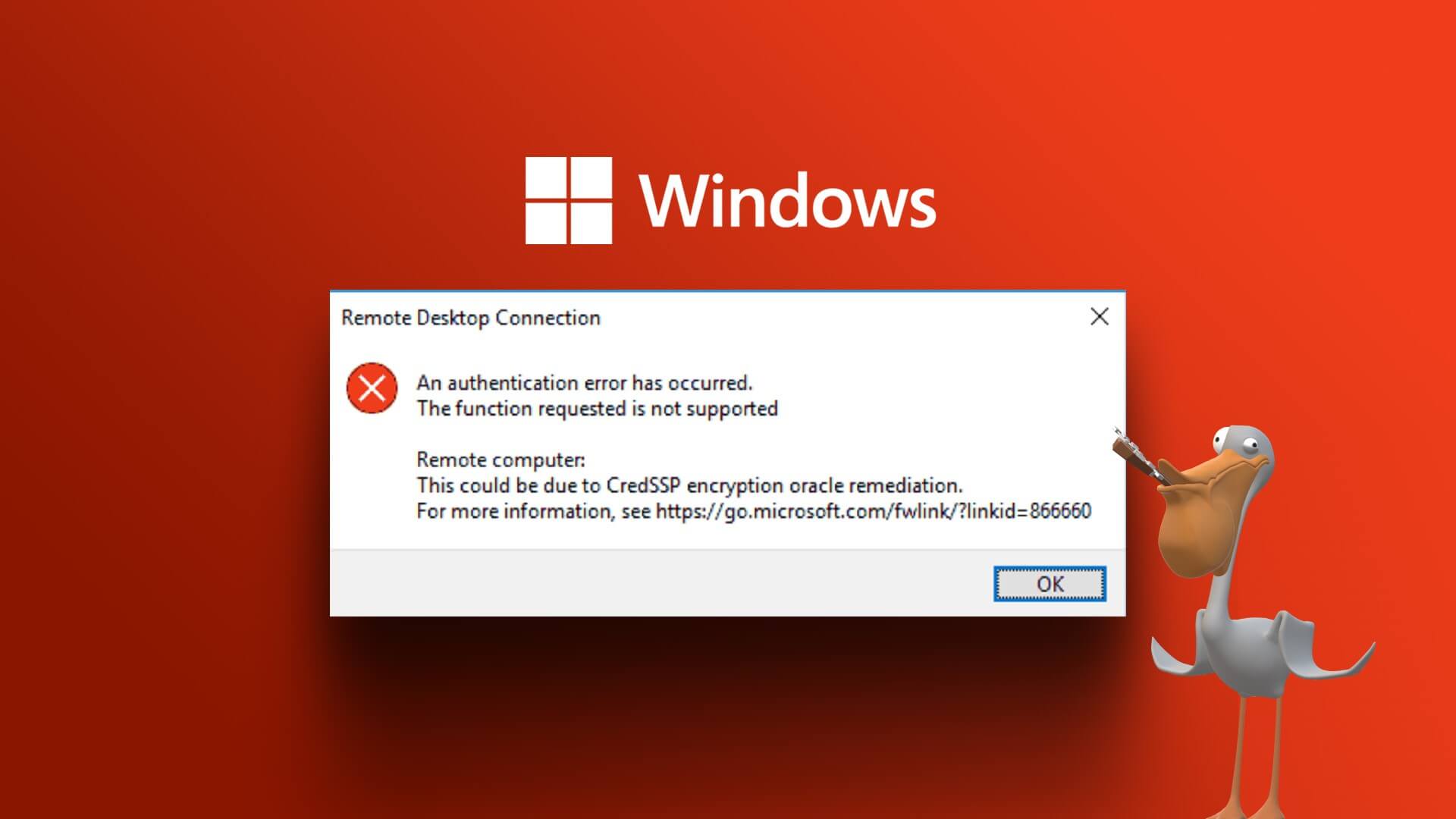Вы вставили новый жёсткий диск в компьютер и обнаружили, что он отсутствует или не определяется. Поэтому мы можем только представить, как неприятно, когда система выдаёт ошибку «Жёсткий диск не отображается» в Windows 10. В такой ситуации данные, сохранённые на устройстве, могут быть полностью повреждены или удалены. Независимо от причины, операционная система предоставляет… Windows Существует несколько вариантов решения проблемы и восстановления доступа к диску. Начнём с определения причины ошибки «Новый жёсткий диск не обнаружен», а затем приступим к устранению неполадок, чтобы жёсткий диск не отображался в Windows 10.

Как исправить ошибку «Жёсткий диск не отображается в Windows 10»
Жесткий диск необходим вашему компьютеру для хранения локальных данных, таких как файлы, приложения и другая важная информация. При подключении жесткого диска Механический (HDD) или жесткий диск (SSD), Или внешний USB-накопитель к компьютеру, обычно это так Windows 10 Однако жесткие диски, новые или старые, внутренние или внешние, иногда могут перестать отображаться в Проводнике или Управлении дисками, что может указывать на ряд проблем.
Проблема с обнаружением нового жёсткого диска может варьироваться от незначительной до серьёзной. Например, это может указывать на физическую проблему с данными на диске или подключением питания к жёсткому диску. Однако, если ваш компьютер загружается нормально, беспокоиться не о чем, поскольку диск всё ещё работает. Однако, если Windows 10 не загружается с проблемных дисков, вы можете потерять доступ к своим файлам.
Почему жесткий диск не отображается?
Если жесткий диск не отображается в Проводник Затем:
- Это может быть Аннулирование Активировать или отключить.
- Возможно также, что буква не присвоена. дисковод Пока что ему это удаётся.
- Возможно, вы пытаетесь подключить диск, который уже установлен. предварительно На другом компьютере.
- Раздел диска может быть поврежден
- может быть сырой диск Он никогда не настраивался. Соответственно, он никогда не форматировался и не инициализировался.
Новые жёсткие диски, которые вы покупаете, не всегда отформатированы и готовы к использованию, в отличие от жёсткого диска, который поставляется с компьютером из коробки. Вместо этого они полностью пустые — идея заключается в том, что конечный пользователь будет делать с диском всё, что захочет, поэтому предварительное форматирование или иное изменение его настроек по усмотрению производителя не требуется. В результате, когда вы вставляете диск в компьютер, Windows просто ждёт, пока вы решите, что с ним делать, вместо того, чтобы автоматически отформатировать его и добавить в список дисков. Однако, если вы никогда раньше не добавляли жёсткие диски к компьютеру, может быть страшно, когда диск, казалось бы, исчез. Вот список методов устранения неполадок. Следуйте каждому методу шаг за шагом, пока не найдёте решение.
Первоначальные проверки: новый жесткий диск не обнаружен
Всегда проверяйте, отображается ли ваш жёсткий диск в BIOS, чтобы определить, есть ли проблемы с компьютером или жёстким диском. Вот как это сделать: Как войти в BIOS в Windows 10.
- Если ваш жесткий диск отображается в BIOS и подключен или работает правильно, проблема в вашей операционной системе Windows.
- С другой стороны, если жесткий диск не отображается в BIOS, скорее всего, он подключен неправильно.
Метод 1: Базовое устранение неполадок оборудования
Прежде всего, убедитесь в отсутствии неплотного соединения, так как это может привести к отсоединению кабеля и возникновению вышеупомянутой проблемы. Поэтому обязательно выполните указанные проверки, чтобы устранить проблему с обнаружением нового жёсткого диска.
- Подключен Жесткий диск Правильно подключите материнскую плату и блок питания.
- Кабель данных подключен к порту Материнская плата соответствующий.
- кабель питания Связанный С источником питания.
- Подключите жесткий диск к соединению. SATA Проверьте на материнской плате и еще раз.
- Купите новый кабель SATA на случай разорение Старый кабель.

Если жесткий диск подключен правильно, но все равно не отображается на ноутбуке, попробуйте воспользоваться предложенными ниже вариантами устранения неполадок.
Метод 2: Запуск средства устранения неполадок оборудования и устройств
Средство устранения неполадок оборудования и устройств Windows упрощает обнаружение и устранение неполадок как встроенных, так и внешних устройств. Вот как исправить проблему с отображением жёсткого диска в Windows 10 с помощью средства устранения неполадок оборудования и устройств:
1. Нажмите клавиши Windows + R Вместе, чтобы открыть диалоговое окно "трудоустройство".
2. Тип msdt.exe -id DeviceDiagnostic И нажмите "OK".
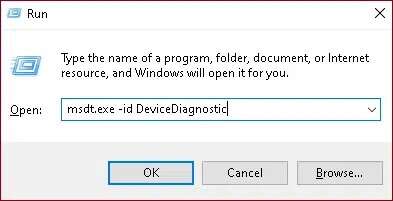
3. Щелкните «Расширенные настройки"в окне"Устройства».
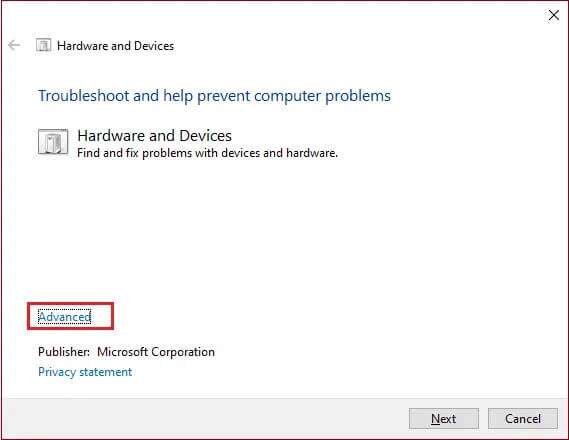
4. Выберите опцию «Применить исправления». автоматически И нажмите следующий.
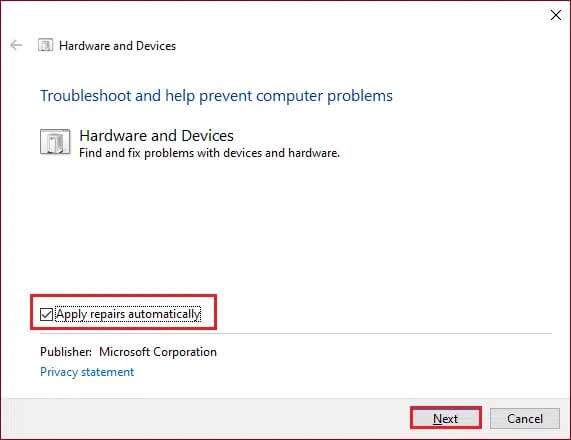
5. Дождитесь завершения. Обследование.
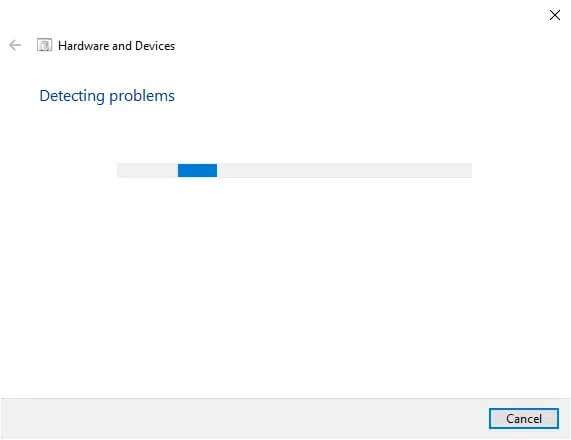
6. Щелкните تطبيق Это исправление.
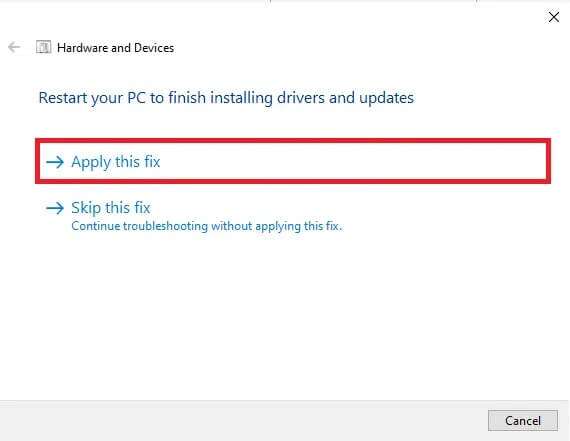
7. Щелкните следующий.
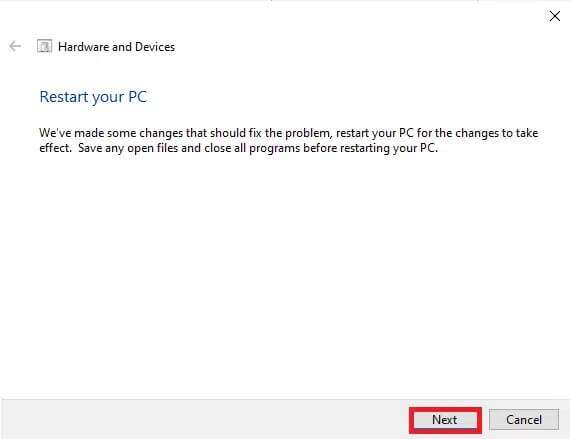
Ваш компьютер перезагрузится, и проблема с обнаружением нового жесткого диска будет решена.
Способ 3: Форматирование диска
В большинстве случаев вам достаточно просто загрузить новый жесткий диск, и он корректно отобразится на вашем компьютере.
1. Нажмите клавиши Windows + X В то же время нажмите на Управление диском , как показано.
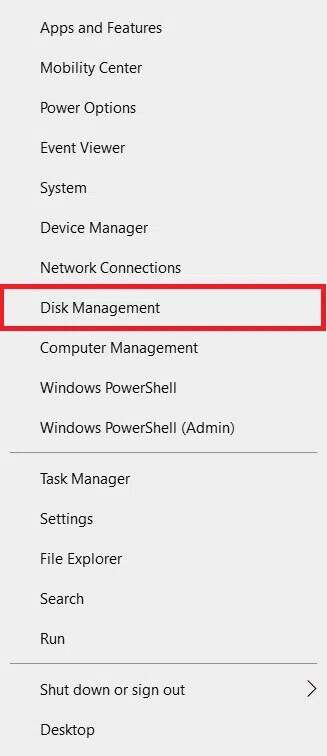
2. В открывшемся окне «Управление дисками» вы увидите список всех подключенных жестких дисков. Найдите диск с именем Диск 1 أو Диск 0 В списке.
ملاحظة: Этот диск легко идентифицировать, поскольку он не был запущен и помечен как неизвестный или нераспределенный.
3. Щёлкните правой кнопкой мыши по этому разделу. Выберите Формат диска.как показано ниже
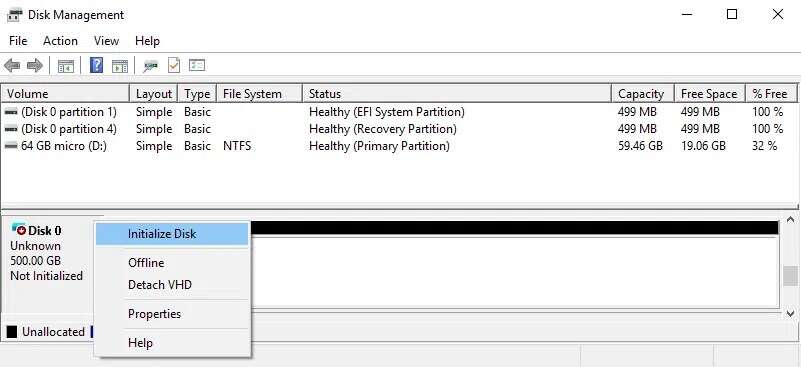
4. Выберите любой из следующих параметров в разделе Использовать следующий стиль раздела для выбранных дисков, а затем нажмите кнопку ОК. "OK".
- MBR (главная загрузочная запись)
- GPT (таблица разделов GUID)
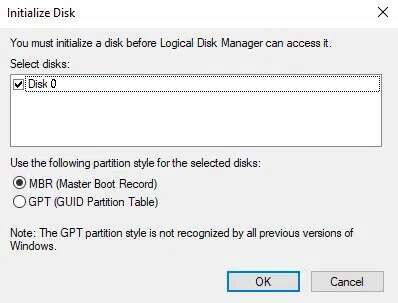
5. После этого вы вернетесь на Главное окно , где ваш новый диск будет настроен на подключение к сети, но по-прежнему будет пустым.
6. Щёлкните правой кнопкой мыши по свободному месту на жёстком диске. Выберите опцию Новый простой том….
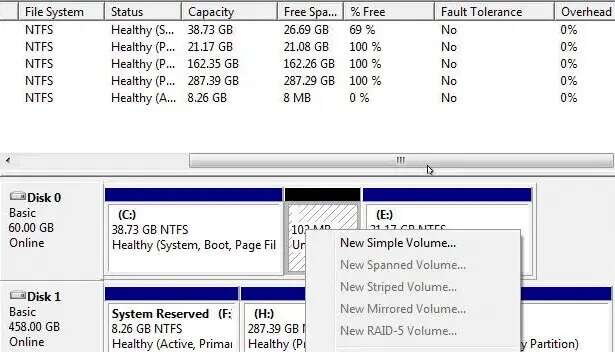
7. Затем выберите следующий И выберите размер Единица хранения.
8. Щелкните следующий и установить Письмо водить машину.
9. Снова нажмите на следующий и выберите NTFS В качестве типа файловой системы выполните быстрое форматирование.
10. Завершите процедуру, нажав на следующий затем окончание.
Метод 4: Назначить другую букву диска
Из-за дублирования букв диска жесткий диск может не распознаваться компьютером, поскольку при наличии в устройстве другого диска с такой же буквой эти два диска будут конфликтовать. Выполните следующие действия, чтобы исправить проблему с отображением жесткого диска в Windows 10, назначив ему другую букву:
1. Открыть Управление диском Как показано в предыдущем методе.
2. Щелкните правой кнопкой мыши по القسم кого вы хотите изменить Письмо Его напор.
3. Щелкните Изменить вариант персонажа Привод и гусеницы..., как показано на рисунке.
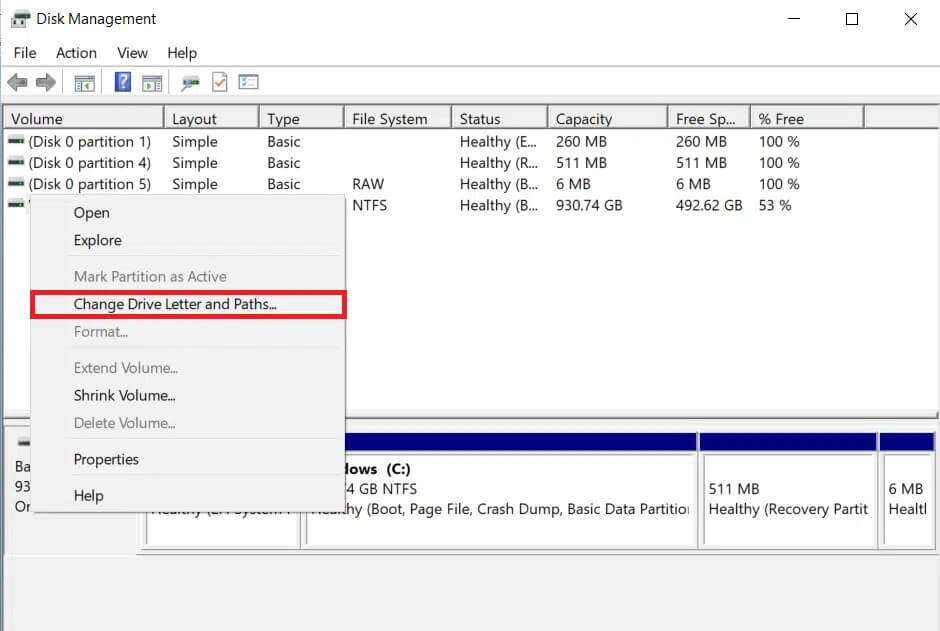
4. Затем щелкните "Перемена" ...
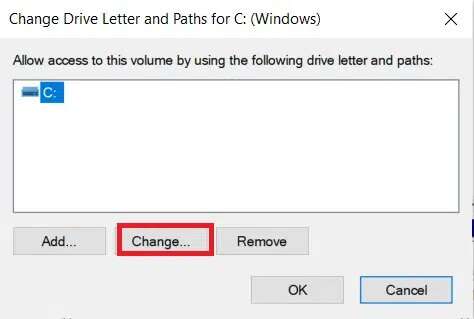
5. Выберите новую букву диска из раскрывающегося списка и нажмите "OK".
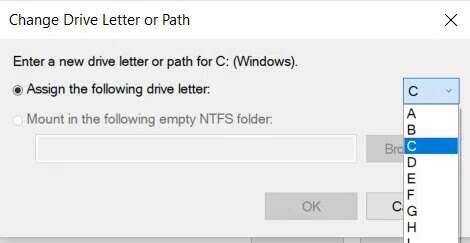
6. Щелкните "Ага" При появлении запроса на подтверждение Управление дисками.
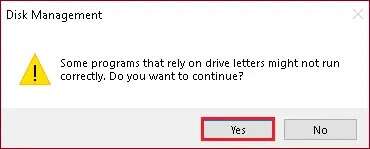
Метод 5: обновление драйвера диска
Проблемы с драйверами могут быть причиной ошибки «Жёсткий диск не работает» в Windows 10. Это касается как драйверов материнской платы, так и драйверов чипсета. Вы можете загрузить последние версии драйверов с сайта производителя или обновить их через диспетчер устройств, выполнив следующие действия:
1. Нажмите кнопку. Windows , И введите Диспетчер устройств и нажмите клавишу. Enter.
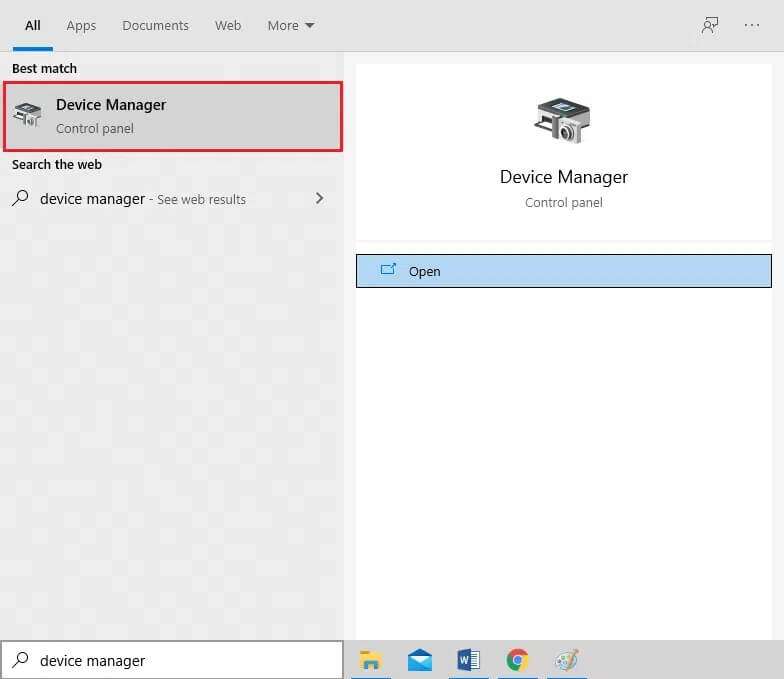
2. В «окне»Диспетчер устройств», дважды щелкните диски, чтобы развернуть их.
3. Щелкните правой кнопкой мыши по диску (например, МЦД WD10JPVX-60JC3T0) и выберите опцию Обновить драйвер.
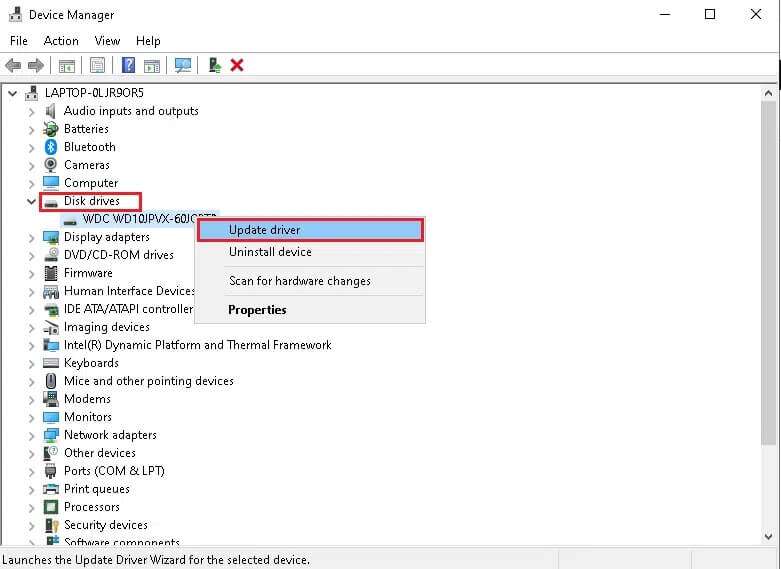
4. Затем нажмите "исследовать" Автоматически удалить драйверы, как показано ниже.
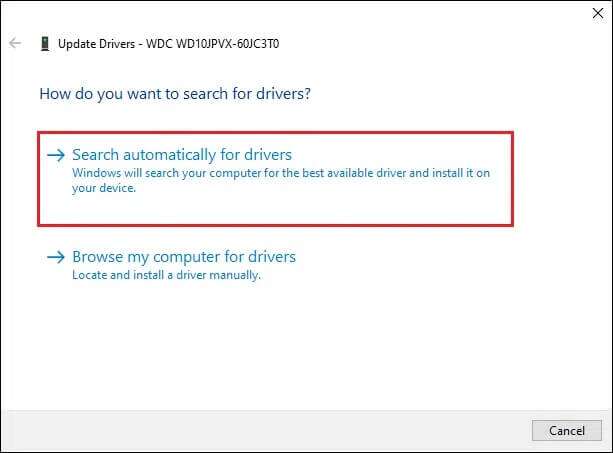
5а. Скачать Последний драйвер Установите его, если он доступен. Затем перезагрузите компьютер для завершения установки.
5б. Если нет, на следующем экране появится сообщение: «Оптимальные драйверы для вашего устройства уже установлены». Нажмите Закрыть и выйти.
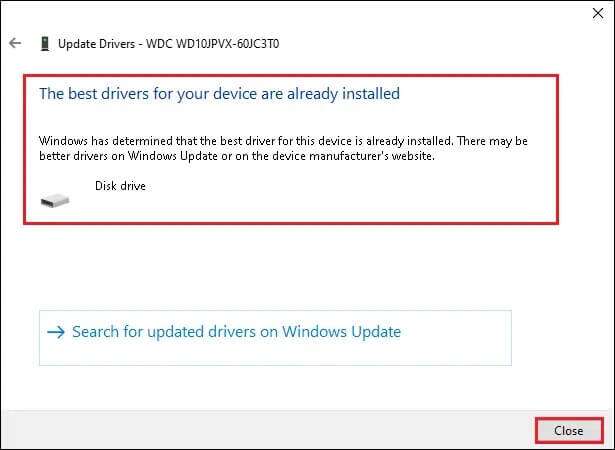
Метод 6: Обновление Windows
Windows собирает отзывы о вашей системе и исправляет ошибки, разрабатывая более эффективные обновления. Поэтому обновление компьютера до последней версии Windows решит проблему с отсутствием жёсткого диска в Windows 10.
1. Нажмите клавиши Windows + I Вместе открывать Настройки.
2. Щелкните Обновление и безопасность Как показано ниже.
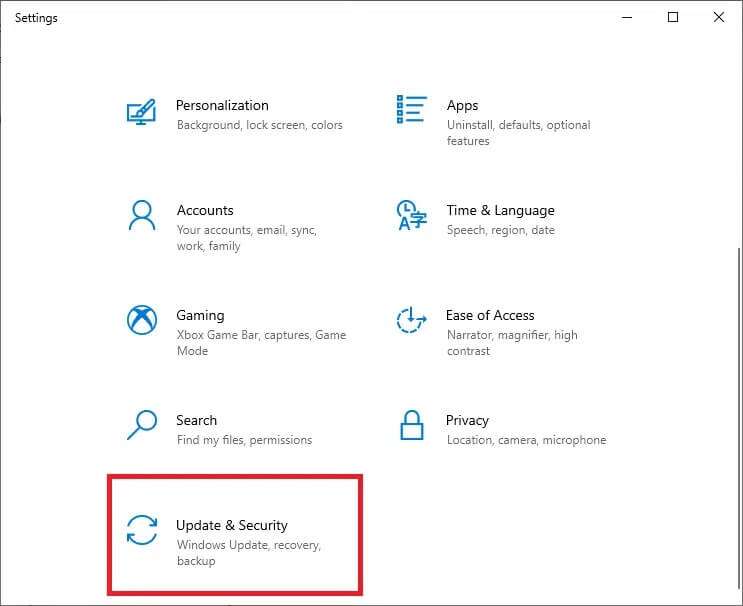
3. Щелкните Распечатать На правой панели есть обновления.
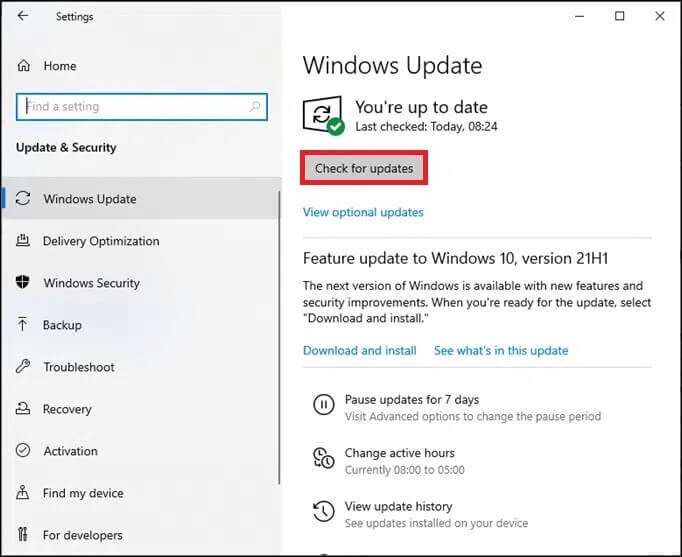
4 а. Нажмите на Установить сейчас Чтобы загрузить последнее доступное обновление, перезагрузите компьютер после завершения.
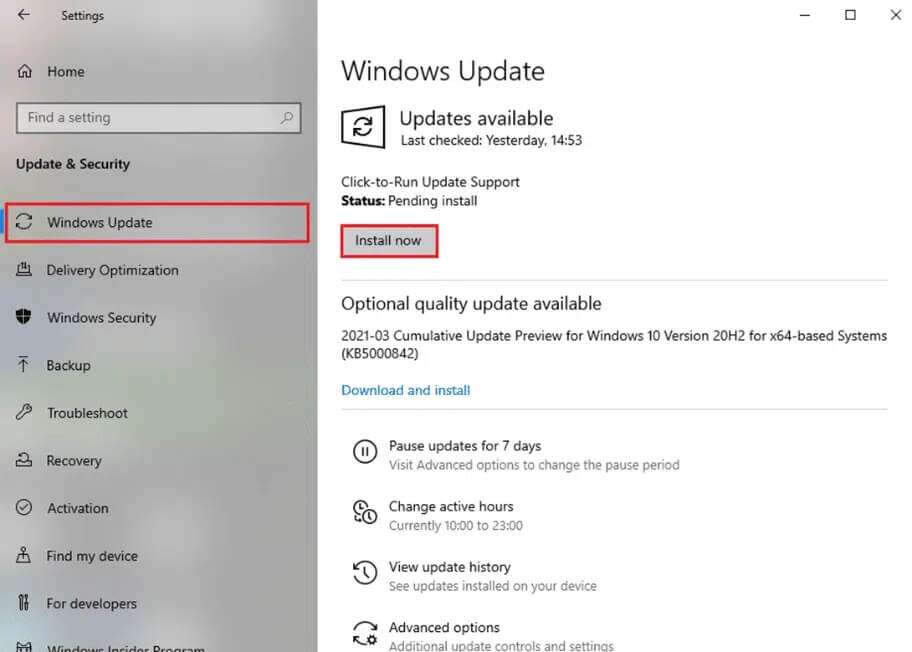
4б. Если нет, на экране будет показано, что вы Обновленное сообщение , как показано.
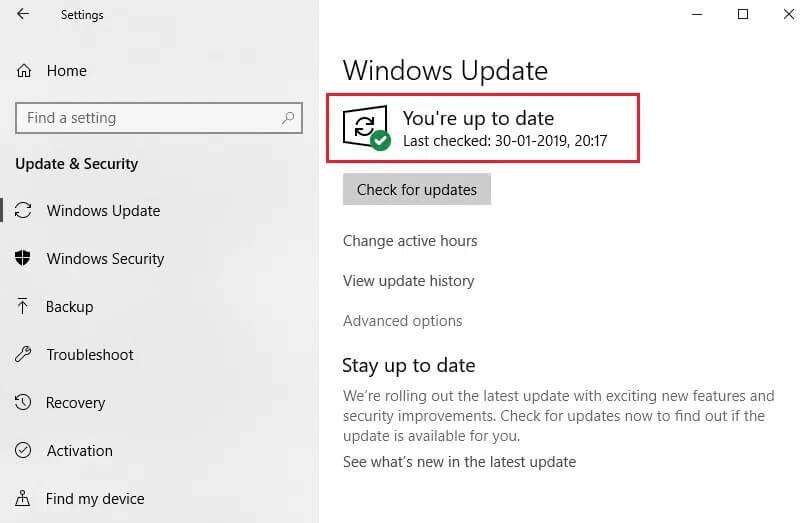
Метод 7: Очистка или форматирование жесткого диска
Прежде чем начать, важно отметить, что этот метод удалит все данные и разделы с выбранного диска, поэтому лучше всего использовать его на совершенно новом жёстком диске без файлов. Однако, если на вашем жёстком диске есть какие-либо файлы, рекомендуется создать их резервную копию на портативном носителе.
Метод 7а: Очистка жёсткого диска
Выполните следующие действия, чтобы очистить диск и удалить все его данные, чтобы устранить проблему отсутствия жесткого диска в Windows 10:
1. Найдите Командная строка В строке поиска Окон. Нажмите Запустить от имени администратора Как показано.
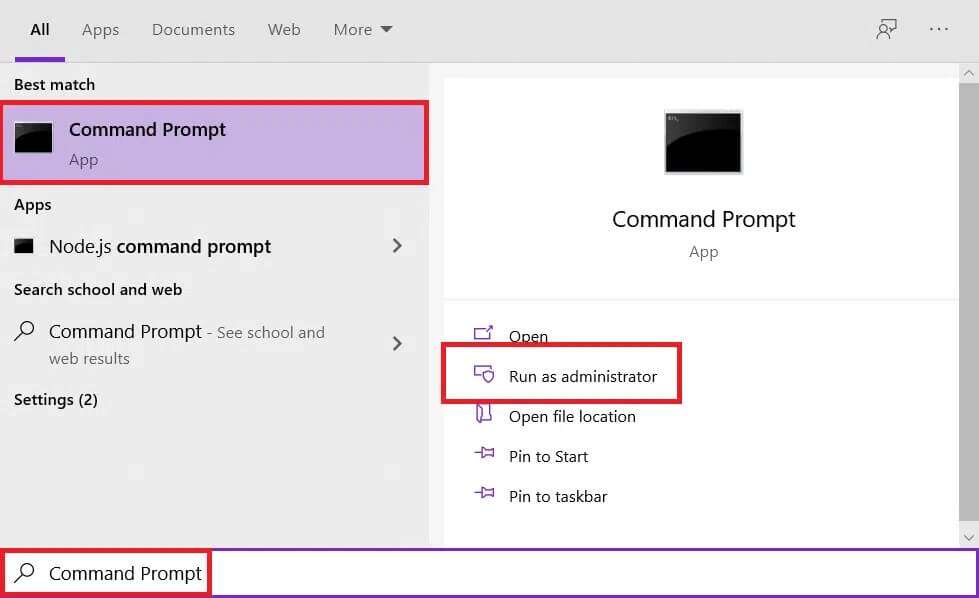
2. Введите командуdiskpart и нажмите клавишу. Enter.
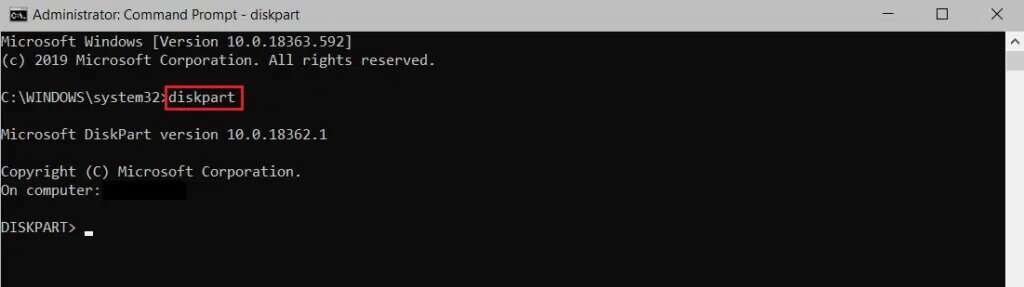
3. После запуска DiskPart , введите команду:list disk И нажмите Enter. Теперь вы должны увидеть список всех жестких дисков вашего компьютера.
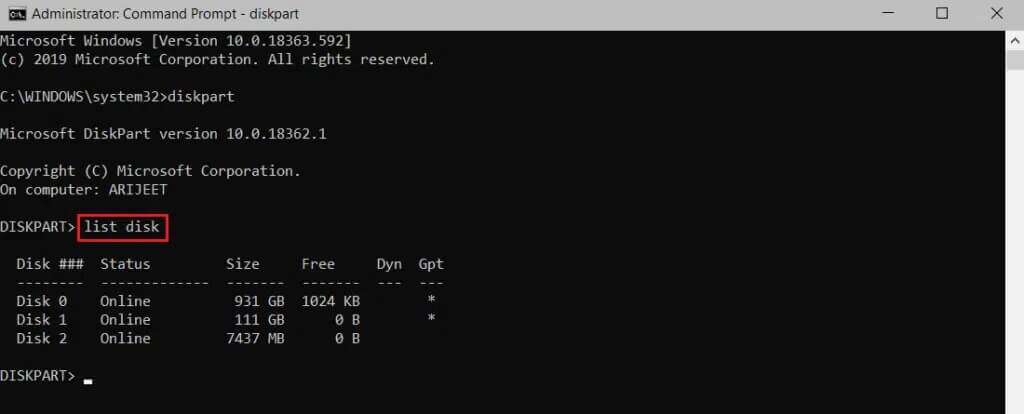
4. Проверьте размер каждого диска, чтобы определить, какой из них вызывает проблемы. Введите выберите диск X Чтобы определить неисправный диск, нажмите Enter.
уведомление 1: Замените X номером диска, который вы хотите отформатировать. Например, мы выполнили этот шаг для диска 0.
уведомление 2: Крайне важно выбрать правильный жёсткий диск. Если вы выберете неправильный, вы потеряете все свои файлы, поэтому будьте осторожны.
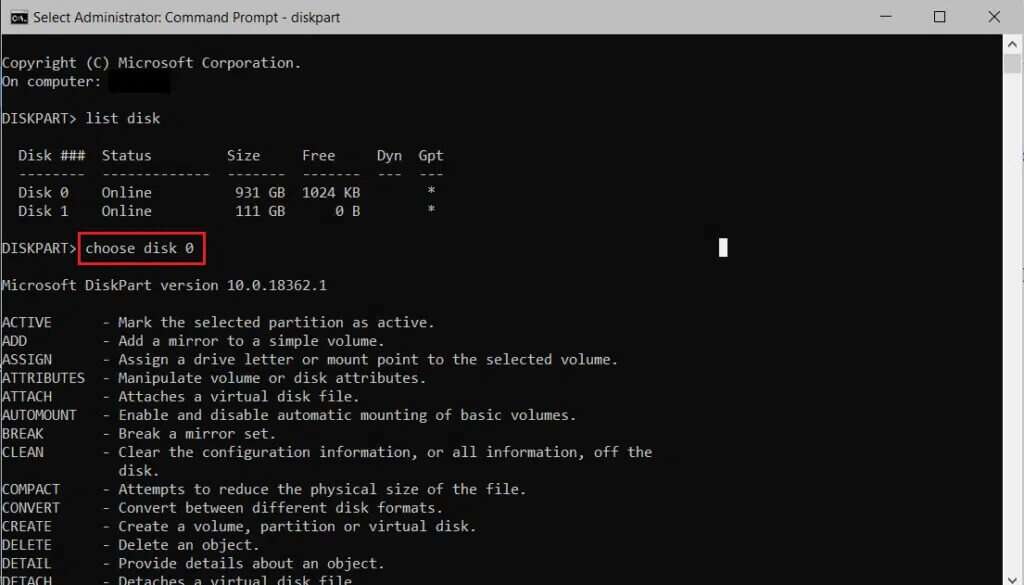
5. Далее введите Чистка и нажмите клавишу. Enter.
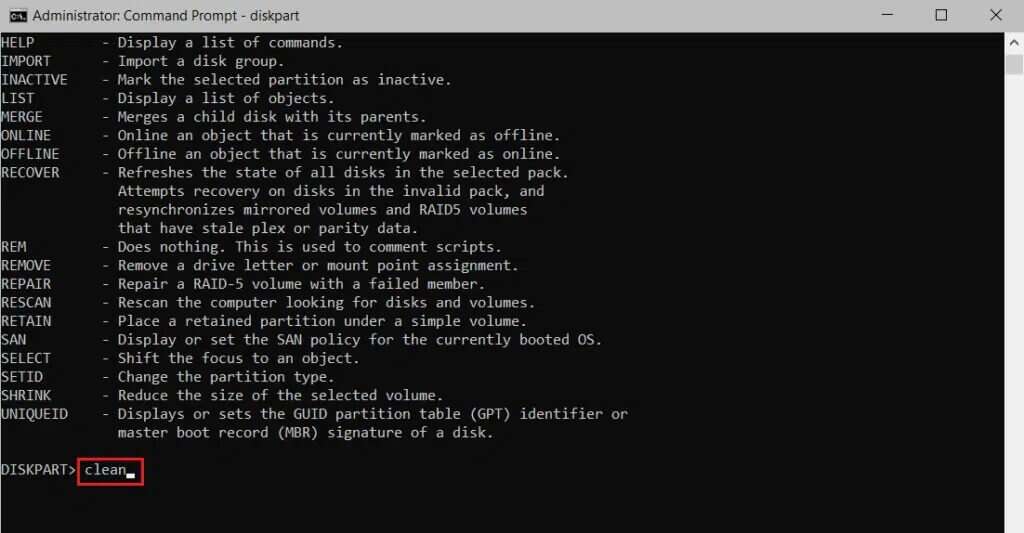
Ваш жёсткий диск будет стерт, и все ваши файлы будут удалены в течение нескольких секунд. Это должно решить проблему с обнаружением нового жёсткого диска.
Способ 7б: Форматирование жёсткого диска
Часто задаваемые вопросы (FAQ)
В1. Можно ли восстановить данные с неработающего жесткого диска?
отвечать. Да, данные с неисправного жёсткого диска можно восстановить. Существует ряд сторонних программ, которые помогут пользователям восстановить данные. Вы можете получить инструмент Восстановите файлы Windows из Магазина Microsoft.
В2. Можно ли иметь на моем компьютере два жестких диска?
отвечать. Да, конечно, можно. Материнская плата и корпус ограничивают количество жёстких дисков, которые можно установить в компьютер. Если места не хватает, можно установить внешние жёсткие диски.
В3. Почему мой новый жесткий диск не распознается?
отвечать. Если ваш жёсткий диск работает, но не отображается в проводнике, попробуйте найти его в инструменте «Управление дисками». Если он всё ещё не отображается, это может быть связано с повреждёнными файлами или проблемой с диском.
В4. Что нужно сделать, чтобы Windows 10 обнаружила новый жесткий диск?
отвечать. Убедитесь, что диск подключен правильно, затем отформатируйте его, следуя инструкциям в Методе 3.
Вот и всё, что нужно сделать, чтобы исправить проблему с отображением жёсткого диска в Windows 10. В большинстве случаев достаточно просто отформатировать его. Если у вас есть вопросы или предложения, не стесняйтесь поделиться ими с нами.